7.4.1. 安装 Inkscape
安装 Inkscape 有两种方法。 您可以使用 Synaptic Package Manager 或命令行界面 (CLI) 从存储库安装此应用程序。
![]()
请注意:
从存储库安装应用程序时,您的计算机必须连接到 Internet。
程序 7.5。 使用 Synaptic Package Manager 安装 Inkscape
1。 在 系统 菜单,指向 行政部 并点击 新立得包管理器。 该 新立得包管理器 窗口打开。
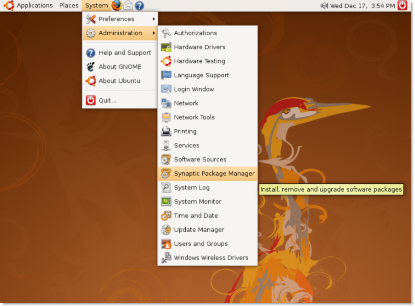
图7.18。 启动 Synaptic 包管理器
2.在 新立得包管理器 窗口,左窗格列出软件类别,右窗格列出类别中的包。 点击 搜索。 该 找到最适合您的地方 对话框打开。 类型 Inkscape中 ,在 搜索 字段并单击 搜索.
![]() 请注意:
请注意:
要查看已安装和已卸载的软件包,请单击 状态. 对于包的源存储库-
年龄,点击 起源。 点击 自定义过滤器 以确定软件包是否已损坏或可升级。 要在搜索包后返回类别列表,请单击 第.
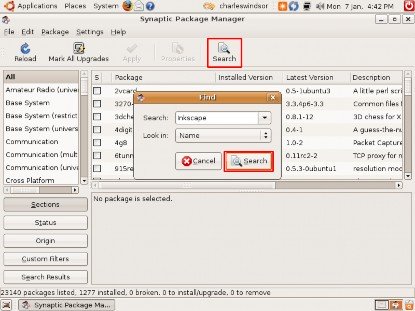
图7.19。 搜索 Inkscape
3. 搜索 结果显示在右侧窗格中 新立得包管理器 窗户。 右键点击
Inkscape 并选中标记安装复选框。
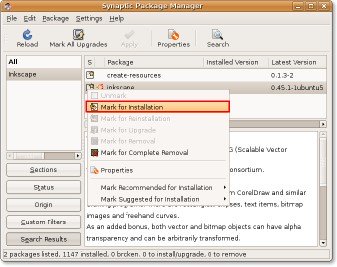
图7.20。 标记 Inkscape 进行安装
4。 点击 入学申请 开始安装过程。 一种 结语 显示对话框,提示您确认更改。 点击 入学申请 继续安装。
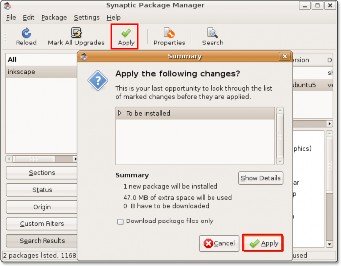
图7.21。 确认更改
5.安装完成后,点击 关闭 ,在 已应用更改 对话框。
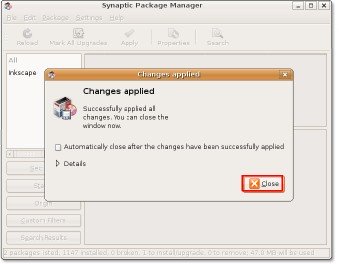
图7.22。 更改应用确认
要启动 Inkscape,请在 应用 菜单,指向 图像 并点击 Inkscape 矢量插画.


 文件记录
文件记录